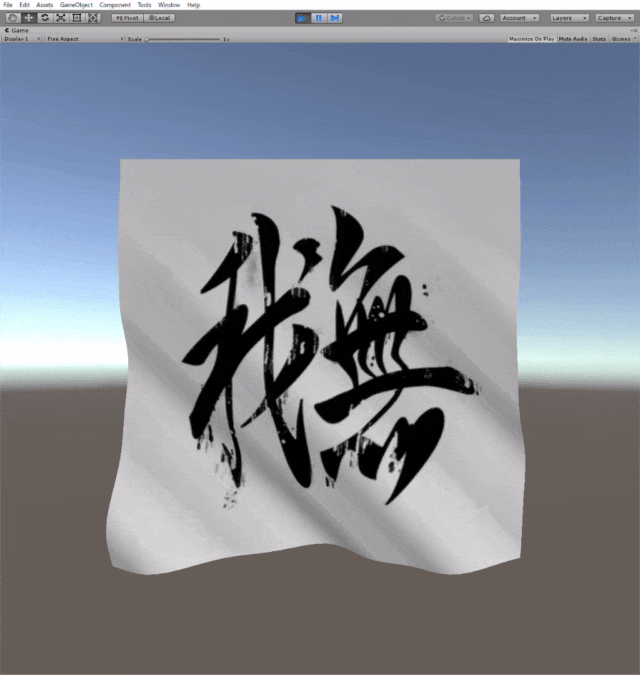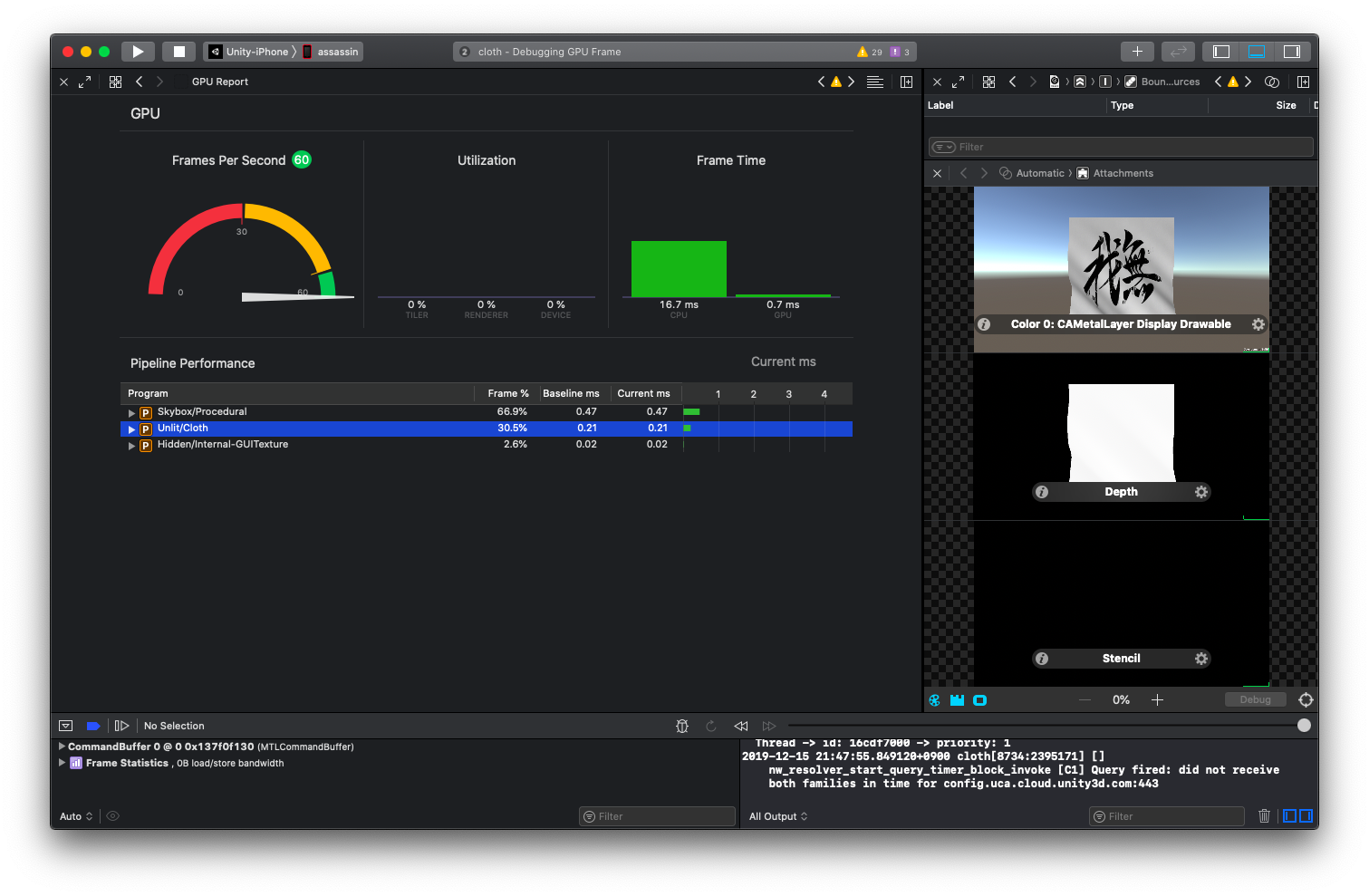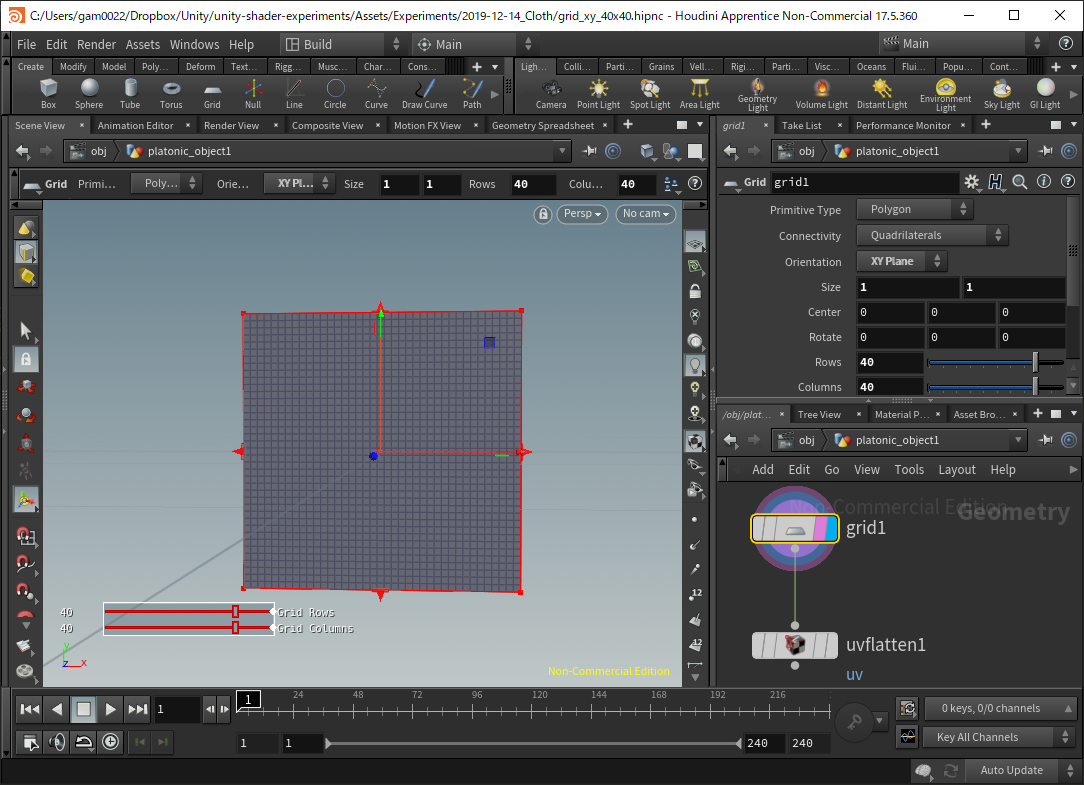これは【unityプロ技②】 Advent Calendar 2019の18日目の記事です。
こんな感じの「風に揺れる布シェーダー」をUnityで実装したので、簡単に解説します。
頂点シェーダーで揺らめく布を実装しました。
— がむ (@gam0022) October 30, 2019
元のMeshは適度に分割したGridで、縦方向に折りたたむことも可能です。
解析的に法線を導出しているので、モバイルでも余裕で動作するくらい負荷が軽量です。#Unity3D #CreativeCoding #Shader #HLSL pic.twitter.com/79XgCc44q6
軽さの秘訣
このシェーダー、なんとモバイルでも余裕で動作するくらい軽量です!
その軽さの秘訣は、次の3点です!
- 布の動きを頂点シェーダーで計算
- スキニングの計算やクロスの物理シミュレーションが不要
- 解析的に法線を導出
- 数値解を求めるよりも計算量を削減
- 計算をなるべく頂点シェーダーで行う
- (Meshによるが)ピクセル数よりも頂点数の方が少ない
- 頂点シェーダーで動きや法線を計算することで、GPUの計算量を削減
環境
- 2018.4.13f1 (LTS)
- Build-in Rendering Pipeline
GPU負荷の実機計測
iPhone8 と Xcode11.3 でGPU負荷を計測したところ、布シェーダーの実行時間は 0.21 ms でした。
これはUnity標準のSkyboxの半分以下のGPU負荷です。
また、iPhoneは前のフレームのGPU負荷によってGPU性能が可変のようなので、最大のGPU性能を発揮したときは、さらに実行時間が減ると思われます。
シェーダ全文
シェーダー全文とUnityプロジェクトはGitHubに公開しています。
GitHubおよび本記事に登場するソースコードはMIT Licenseです。
シェーダー解説
実装を踏まえながら、シェーダーを解説していきます。
Meshの準備
1x1の大きさのGridをつくります。分割数は 40x40 くらいが丁度いいです。UVも必要です。
Houdiniの場合は、GridノードとUV Flattenノードで作れます。
頂点シェーダーの解説
まず、頂点シェーダーから実装を解説していきます。
v2f vert(appdata v)
{
v2f o;
// UVの斜め方向のパラメータを t と定義します
float t = v.uv.x + v.uv.y;
// 周波数とスクロール速度から t1 を決定します
float t1 = _WaveFreq1 * t + _WaveSpeed1 * _TIME;
// 波の高さ wave1 を計算します
float wave1 = _WaveAmplitude1 * sin(t1);
// wave1 を t1 で偏微分した dWave1 を計算します
float dWave1 = _WaveFreq1 * _WaveAmplitude1 * cos(t1);
// wave1 と同様にして wave2 を計算します
float t2 = _WaveFreq2 * t + _WaveSpeed2 * _TIME;
float wave2 = _WaveAmplitude2 * sin(t2);
float dWave2 = _WaveFreq2 * _WaveAmplitude2 * cos(t2);
// 上部を固定するための値を計算します
float fixTopScale = (1.0f - v.uv.y);
// 2つの波を合成して、頂点座標に反映します
float wave = fixTopScale * (wave1 + wave2);
v.vertex += wave;
// 波(位置)を偏微分した勾配から、法線を計算します
float dWave = fixTopScale * (dWave1 + dWave2);
float3 objNormal = normalize(float3(dWave, dWave, -1.0f));
o.normal = mul((float3x3)unity_ObjectToWorld, objNormal);
o.vertex = UnityObjectToClipPos(v.vertex);
o.uv = TRANSFORM_TEX(v.uv, _MainTex);
return o;
}
波の動きの計算とMeshの変形
まず最初に波の動きを計算します。
今回は単純に2つの sin 波(wave1 と wave2)の重ね合わせて波を作り出しました。
// 1つ目の波
float t1 = _WaveFreq1 * t + _WaveSpeed1 * _TIME;
float wave1 = _WaveAmplitude1 * sin(t1);
// 2つ目の波
float t2 = _WaveFreq2 * t + _WaveSpeed2 * _TIME;
float wave2 = _WaveAmplitude2 * sin(t2);
// 2つの波を合成して、頂点座標に反映します
float wave = fixTopScale * (wave1 + wave2);
v.vertex += wave;
波が1つだけだと動きが非常に単調になってしまうので、振幅と周波数が違う複数の波を重ねることで、より自然な波の動きにしています。
これは 非整数ブラウン運動やfBm と呼ばれる有名なシェーダーのテクニックです。
また、波の振幅と周波数はプロパティ化して、インスペクタで微調整できるようにすると便利です。
最後に、波の高さを頂点座標に加算することで、波の動きに合わせてMeshを変形します。
解析的な法線の導出
いよいよ 最重要ポイントである解析的な法線の導出 の解説です。
一言で説明すると、陰関数を偏微分した勾配から法線を計算しています。
波の関数は z 方向の高さマップなので、次の式で表されますが、
z = f(x, y)
変形によって陰関数となります。
g(x, y, z) = f(x, y) - z = 0
xy平面の斜め方向を t と定義します。
こうすることで、xとyの偏微分の結果が同じになるので、計算量を少しだけ減らせます。
t = x + y\\
g(t, z) = f(t) - z = 0
// UVの斜め方向のパラメータを t と定義します
float t = v.uv.x + v.uv.y;
また、t に周波数と時間によるスピードの影響を加えて、 t1 = _WaveFreq1 * t + _WaveSpeed1 * _TIME と定義します。
// 周波数とスクロール速度から t1 を決定します
float t1 = _WaveFreq1 * t + _WaveSpeed1 * _TIME;
ここで、
a = _WaveFreq1b = _WaveAmplitude1-
c = _WaveSpeed1 * _TIME- tに依存しない定数とみなせるので、まとめて変数にします
と変数をおくと、
wave1 = _WaveAmplitude1 * sin(_WaveFreq1 * t + _WaveSpeed1 * _TIME)
は
wave1 = b * sin(a * t + c)
となるので、wave1 を t で偏微分します。
\frac{\partial}{\partial t} g(t,z ) = \frac{\partial}{\partial t} (b \sin(a t + c) - z) = \frac{\partial}{\partial t} b \sin(a t + c) = a b \cos(a t + c)
以上により、 wave1 を偏微分した dWave1 の解析解が求まり、HLSLで実装すると以下のようになります。
// 波の高さ wave1 を計算します
float wave1 = _WaveAmplitude1 * sin(t1);
// wave1 を t1 で偏微分した dWave1 を計算します
float dWave1 = _WaveFreq1 * _WaveAmplitude1 * cos(t1);
dWave2 も同様に計算ができて、wave1 と wave2 はそれぞれ独立しているので、それぞれ微分してから足し合わせても同じ結果になります。
また、g を z で偏微分をすると -1 の定数になります。
\frac{\partial}{\partial z} g(t, z) = \frac{\partial}{\partial z} f(t) - z = -1
以上により、法線 $n$(勾配)を計算するための、波の関数の偏微分が求まりました。
n = (\frac{\partial}{\partial t} g(t, z), \frac{\partial}{\partial t} g(t, z), \frac{\partial}{\partial z} g(t, z)) = (a b \cos(a t), a b \cos(a t), -1)
HLSLにすると、こうなります。
// 波(位置)を偏微分した勾配から、法線を計算します
float dWave = fixTopScale * (dWave1 + dWave2);
float3 objNormal = normalize(float3(dWave, dWave, -1.0f));
o.normal = mul((float3x3)unity_ObjectToWorld, objNormal);
フラグメントシェーダーの解説
フラグメントシェーダーでは、頂点シェーダーで求めた法線とDirectionalLightからライティング計算をして、最終的なピクセルの値を決定します。
half4 frag(v2f i) : SV_Target
{
half4 col = tex2D(_MainTex, i.uv);
col *= _TintColor * _LightColor0;
// DirectionalLight によってライティングします
half diffuse = saturate(dot(i.normal, _WorldSpaceLightPos0.xyz));
// 影の強さを _ShadowIntensity で調整します
// _ShadowIntensity = 0.5 で Half-Lambert と同じ効果が得られます
half halfLambert = lerp(1.0, diffuse, _ShadowIntensity);
col.rgb *= halfLambert;
return col;
}
カスタムシェーダーからDirectionalLightを利用
DirectionalLightのパラメータは次のから取得できます。
- ワールド空間の方向:
_WorldSpaceLightPos0.xyzから - ライトのカラー:
_LightColor0
これらのパラメータをシェーダーから参照するためには、Tagsに "LightMode" = "ForwardBase" を指定する必要がありました。
Tags{
"Queue" = "Geometry"
"RenderType" = "Opaque"
+ "LightMode" = "ForwardBase"
"IgnoreProjector" = "True"
}
少し一般化した Half-Lambert
ライティングには少し一般化した Half-Lambertを用いました。
まずは法線とライトの内積から完全拡散反射を計算します。
half diffuse = saturate(dot(i.normal, _WorldSpaceLightPos0.xyz));
このままだと、陰影がハッキリしすぎて不自然なので、 _ShadowIntensity というパラメータで陰影の強さを調整できるようにしました。
_ShadowIntensity = 0.5 で Half-Lambert の計算式と同値になります。
half halfLaumber = lerp(1.0, diffuse, _ShadowIntensity);
簡易なライティングですが、計算量と品質のバランスは取れており、モバイルなら必要十分だと思います。
さらに軽量化が必要な場合は、このライティング処理を頂点シェーダーで行うという方法もありますが、シェーダーの見通しの良さを重視して、今回はピクセルシェーダーで実装しました。
おわりに
いかがでしたでしょうか?
「短いシェーダーと簡単な数式だけでも、ちゃんと揺れる布を実装できるんだ!」
というのが伝われば幸いです。
レイマーチングでも、 陰関数を偏微分した勾配から法線を導出 するテクニックが有名ですが、それと同じ理論で法線を導出しています。
レイマーチングでは、距離関数を数値的に偏微分する必要があるため、距離関数を複数回(4~6回)評価する必要がありますが、
今回は波の式を単純化することによって、解析的に偏微分を行って計算量を減らしました。
数学の知識を応用すると、シェーダーをシンプルかつ軽量に実装ができます!
数学をつかって複雑な課題をシンプルに解決できたときの快感が、私は好きです。